.png)
Inzwischen gibt es auf dem Markt verschiedene Software mit unterschiedlichen Funktionen. Dieser Beitrag stellt Ihnen vier Online- und Offline-Methoden vor, mit denen Sie mühelos den PDF Hintergrund entfernen können. Lesen Sie und erfahren Sie die ausführliche Anleitung zu SwifDoo PDF, Adobe Acrobat, Google Docs und Desygner, um dieses Problem zu lösen.
Was ist ein PDF-Hintergrund?
Ein PDF-Hintergrund kann ein Bild sein, das hinter dem Text auf der Seite platziert wird. Benutzer müssen PDF-Dokumente möglicherweise durch Hinzufügen von Hintergründen personalisieren. Ein klares Beispiel ist die Erstellung eines offiziellen PDF-Dokuments mit dem Logo als Hintergrund.
Nicht jeder braucht jedoch einen PDF-Hintergrund und manche wollen den Bild Hintergrund entfernen, da er das Lesen behindern und zu einem unangenehmen Erlebnis führen kann. Daher ist es notwendig, kennenzulernen, wie man PDF Hintergrund löschen oder den PDF Hintergrund transparent machen kann. Lesen Sie weiter, um 4 effektive Methoden zu erfahren.
Hintergrund aus PDF offline entfernen
Desktop-Anwendungen sind oft mit einer Reihe von Funktionen ausgestattet, die im Vergleich zu Online-Produkten nützlicher und zeitsparender sind. Die folgenden zwei Anwendungen haben eine gute Leistung als PDF-Hintergrundentferner:
- SwifDoo PDF
- Adobe Acrobat
SwifDoo PDF
SwifDoo PDF ist ein umfassender PDF-Editor und -Konverter, der verschiedene Anforderungen seiner Benutzer erfüllen kann. Es kann sein, dass Ihr PDF einen hässlichen Hintergrund hat. Und daher möchten Sie den PDF Hintergrund weiß machen, damit Sie ein verbessertes Leseerlebnis ohne Hintergrund genießen können. Befolgen Sie die folgenden Schritte, um zu erfahren, wie man PDF Hintergrund weiß machen kann:
Schritt 1: SwifDoo PDF starten
Klicken Sie auf die folgende Schaltfläche, um SwifDoo PDF kostenlos herunterzuladen. Nach der erfolgreichen Installation öffnen Sie Ihre PDF-Datei in den PDF Hintergrund Entferner.
Schritt 2: PDF Hintergrund löschen
Navigieren Sie auf die Hauptsymbolleiste und wählen Sie „Bearbeiten“ > „Hintergrund“ > „Hintergrund entfernen“, damit Sie den Hintergrund aus PDF entfernen.
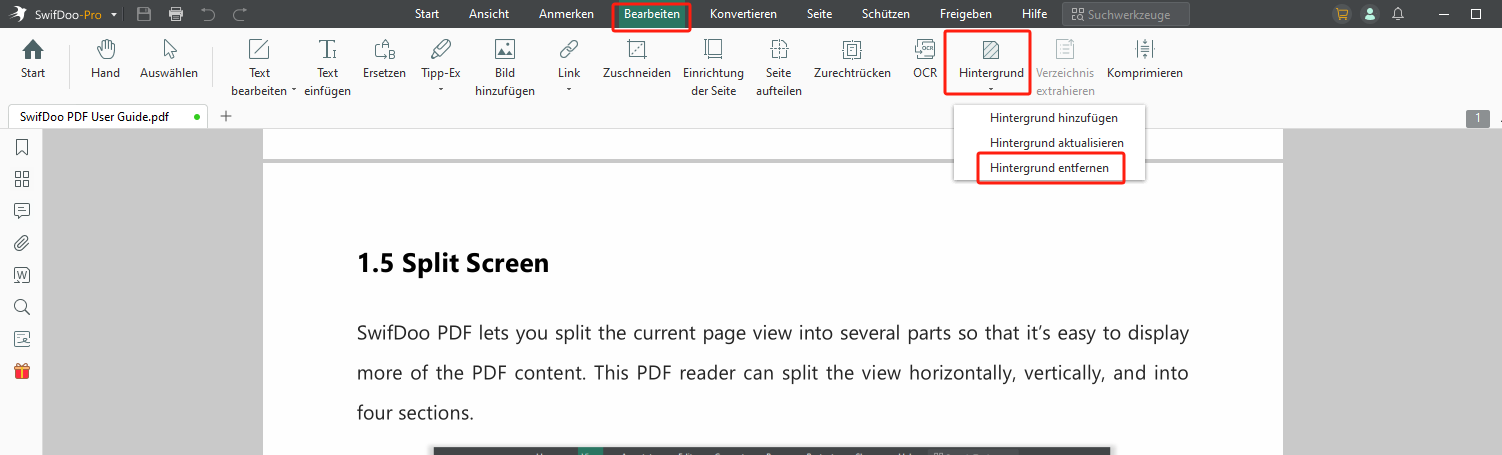
Schritt 3: PDF Hintergrundfarbe ändern
Wenn Sie PDF Hintergrund weiß machen oder eine andere Farbe zu PDF hinzufügen möchten, gehen Sie auf die Symbolleiste und wählen Sie „Ansicht“ > „Thema“. So können Sie Ihr PDF mit verschiedenen Farben verschönern.
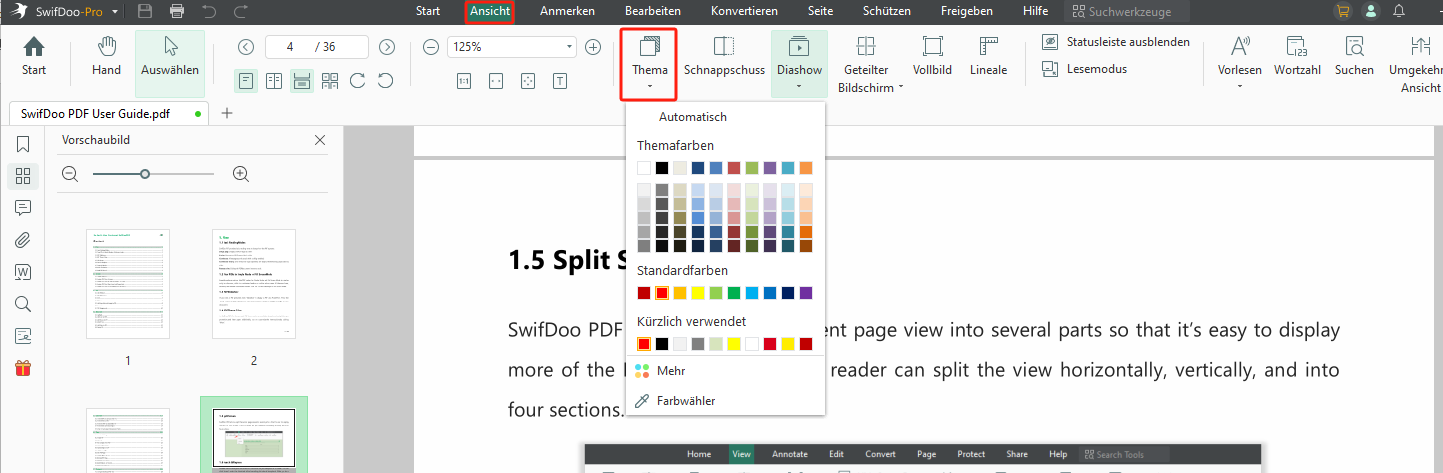
Schritt 4: PDF Hintergrund transparent machen
Um ein unangenehmes Erlebnis beim Lesen zu vermeiden, ist ein PDF transparenter Hintergrund eine gute Lösung. Dazu gehen Sie auf „Bearbeiten“ > „Hintergrund“ > „Hintergrund hinzufügen“, nachdem Sie den originalen PDF-Hintergrund gelöscht haben. Stellen Sie die Opazität ein, um die Transparenz des PDFs anzupassen.
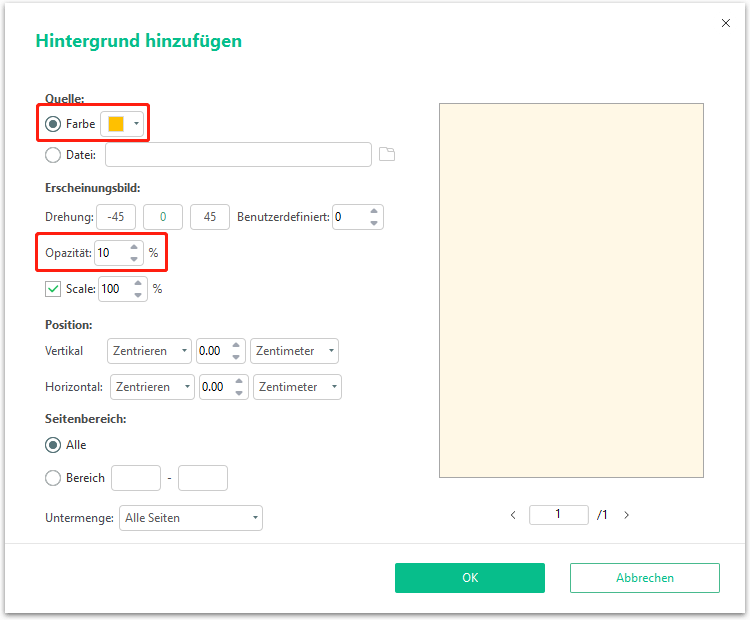
Dann ist die Arbeit getan! Nach dem Löschen des Hintergrunds können Sie SwifDoo PDF nutzen, um mehr PDF-Aufgaben zu erledigen, z. B. Text in PDF ändern, PDF-Seiten neu anordnen, PDF mit Passwort schützen usw. Mit einer übersichtlichen Oberfläche ist SwifDoo PDF auch für Anfänger leicht zu nutzen. Laden Sie den effizienten PDF-Hintergrundentferner gratis herunter und entfernen Sie den PDF Hintergrund sofort!

- Entfernen Sie ganz einfach den Hintergrund aus einer PDF-Datei;
- Passen Sie das Wasserzeichen an, um Ihre Datei zu schützen;
- Benutzerfreundliches UI ohne Lernkurve, um alle Funktionen zu beherrschen.
Adobe Acrobat
Adobe Acrobat ist eine plattformübergreifende Software-Anwendung, die führende PDF-bezogene Dienste unter Windows und Mac bietet. Es ist ein Profi beim Anzeigen, Bearbeiten und Drucken von PDF-Dateien, und die Schritte zum Entfernen des Hintergrunds aus PDF-Dateien sind nicht schwer zu befolgen. Allerdings haben nur Premium-Benutzer Zugriff auf das Tool zum Entfernen des Hintergrunds.
Hier sind die detaillierten Schritte, wie Sie mit Adobe PDF Hintergrund entfernen.
Schritt 1: Klicken Sie auf Datei, um die PDF-Datei zu öffnen;
Schritt 2: Gehen Sie zu Werkzeuge (Tools/Extras) und wählen Sie PDF bearbeiten;
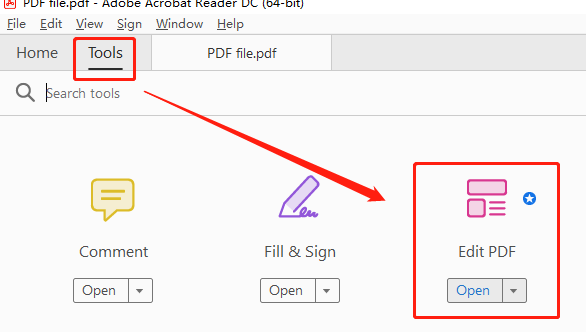
Schritt 3: Wählen Sie die Registerkarte Mehr in der Symbolleiste, wählen Sie Hintergrund und klicken Sie auf Entfernen;
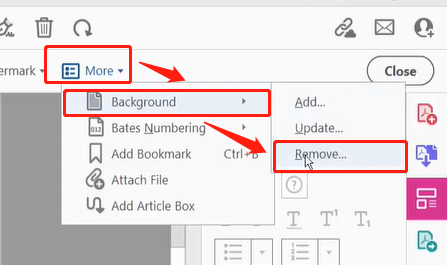
Schritt 4: Klicken Sie in dem Pop-up-Fenster auf Ja;
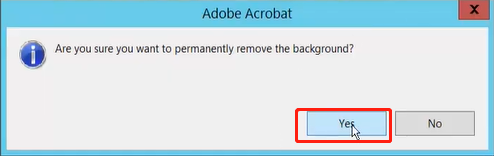
Schritt 5: Tippen Sie auf die Schaltfläche Speichern, um die neue PDF-Datei zu speichern.
Obwohl Adobe Acrobat sehr leistungsfähig ist, ist es aufgrund der hohen Abonnementpreise schwer zu tragen. Wenn Sie ein begrenztes Budget haben, empfehlen wir Ihnen SwifDoo PDF, um PDF Hintergrund zu entfernen. Mit fast so vielen Funktionen wie Adobe Acrobat und einem günstigeren Preis ist SwifDoo PDF eine ideale Alternative zu Adobe Acrobat.
PDF Hintergrund online entfernen
Online-Software bietet Benutzern schnellen Zugriff auf PDF-Tools, ohne dass sie externe Anwendungen herunterladen müssen. Für jemanden, der PDF-Dateien nicht häufig verwendet und den PDF-Hintergrund direkt ändern oder entfernen muss, sind die folgenden Produkte eine gute Hilfe:
- Google Docs
- Desygner
Google Docs
Google Docs ist ein kostenloses Online-Textverarbeitungsprogramm, das von Google entwickelt wurde. Die Nutzer können sowohl über Webbrowser als auch über Mobiltelefone auf den Dienst zugreifen. Einerseits können damit Dokumente in verschiedenen Dateiformaten bearbeitet und mit Anmerkungen versehen werden. Andererseits ist es auch ein großartiger PDF-Hintergrundentferner.
Es mag überraschen, dass Google Text & Tabellen gut darin ist, den Hintergrund aus PDF-Dateien zu entfernen. Sind Sie neugierig, wie man das macht? Schauen wir es uns an!
Schritt 1: Loggen Sie sich in Ihr Gmail-Konto ein und rufen Sie die offizielle Website von Google Docs auf;
Schritt 2: Klicken Sie auf Go to Docs, um zur Hauptschnittstelle weitergeleitet zu werden, und tippen Sie auf das Ordnersymbol, um das Fenster Open a file zu öffnen;
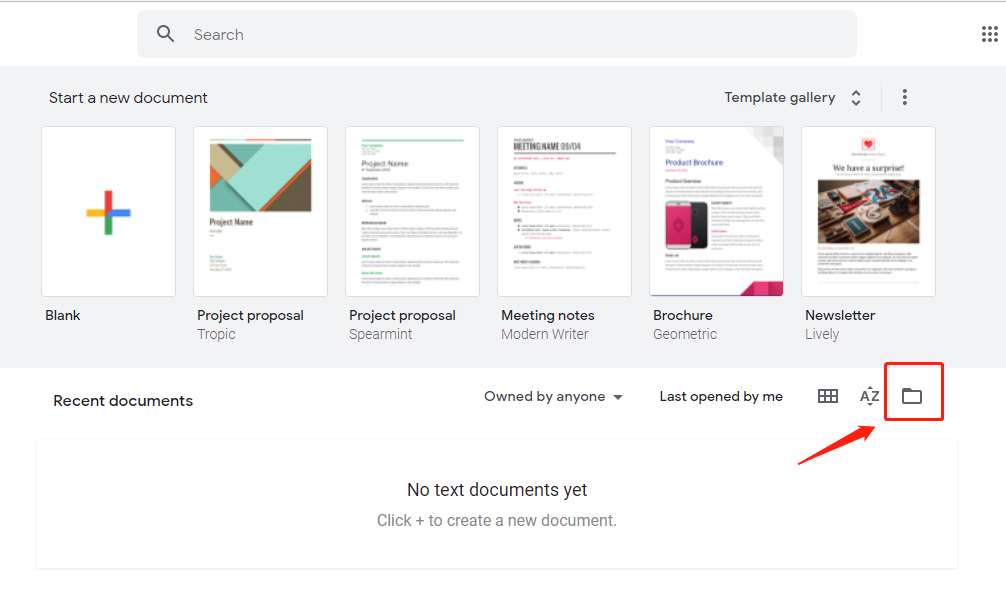
Schritt 3: Wählen Sie Hochladen, um die PDF-Datei hinzuzufügen, und die Datei wird automatisch geöffnet;
Schritt 4: Klicken Sie auf die Schaltfläche Mit Google Docs öffnen am oberen Rand der Datei, und der Hintergrund wird auf einer neuen Webseite entfernt;
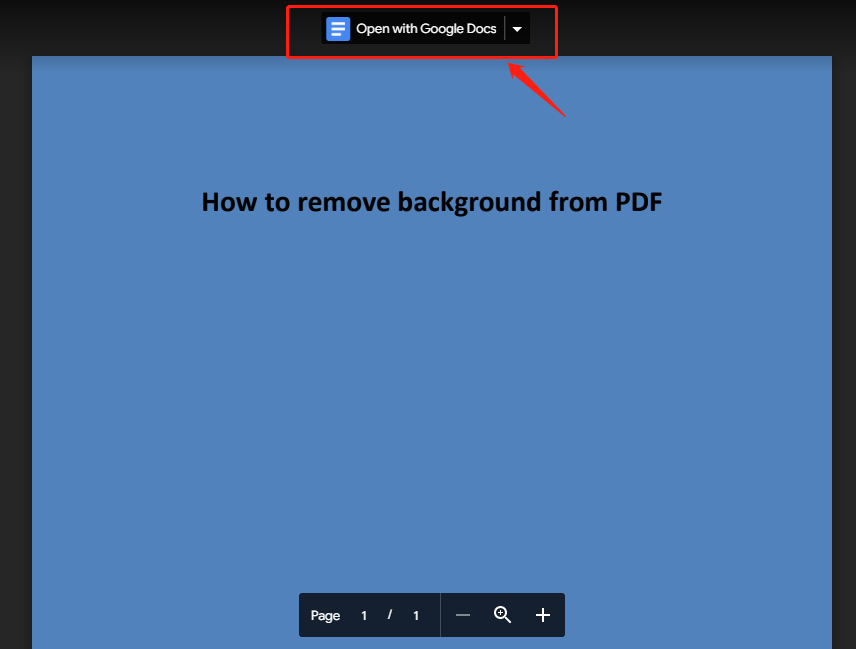
Schritt 5: Wählen Sie Datei und dann Herunterladen, um im Untermenü PDF-Dokument auszuwählen, um die neue PDF-Datei zu speichern und herunterzuladen.
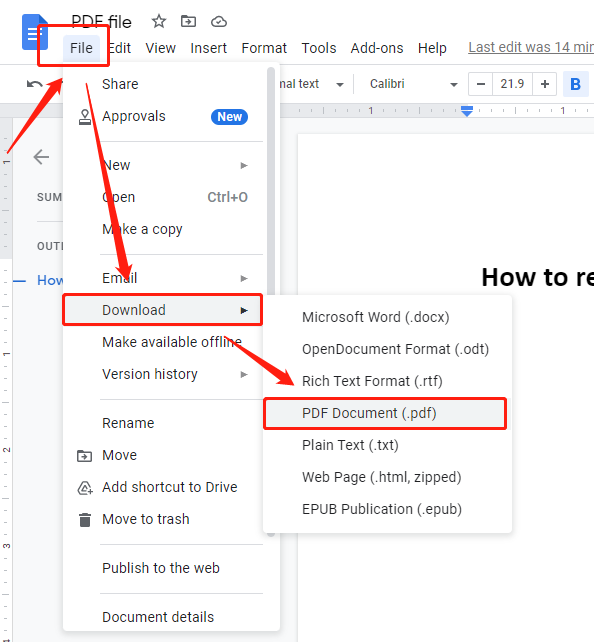
Es ist einfach, den PDF-Hintergrund online mit Google Docs zu entfernen. Dieser PDF-Hintergrundentferner verwendet OCR-Texterkennung, um Ihre PDF-Datei in eine bearbeitbare Datei umzuwandeln. Daher werden alle enthaltenen Bilder gelöscht und das Dateilayout möglicherweise geändert. Denken Sie daran, Ihre Datei vor dem Herunterladen zu reorganisieren.
Desygner
Desygner ist ein einfach zu bedienender Editor mit vielseitigen Funktionen. Er ist auf Fotobearbeitung wie Logodesign, Bannererstellung und Präsentationserstellung ausgerichtet. Es ist aber auch ein gutes Online-PDF-Hintergrundentfernungsprogramm, das im Handumdrehen PDF Hintergrund entfernen kann.
Schritt 1: Registrieren Sie ein Konto und melden Sie sich an;
Schritt 2: Tippen Sie auf Meine Designs im Menüband und klicken Sie auf PDF-Dateien importieren, um die PDF-Datei hochzuladen;
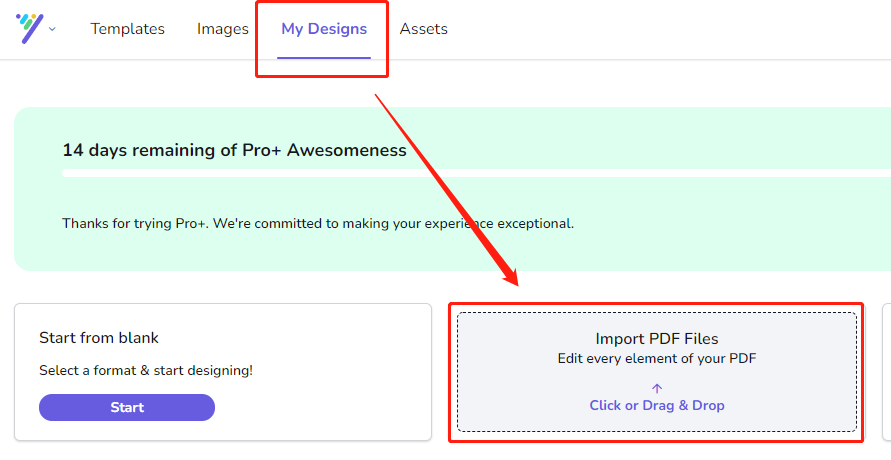
Schritt 3: Scrollen Sie auf der Seite nach unten, um die hochgeladene Datei zu überprüfen. Klicken Sie auf die drei Punkte in der unteren rechten Ecke der Datei, und wählen Sie Reparieren (Fix);
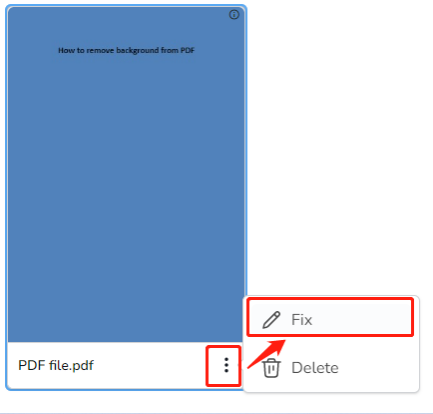
Schritt 4: Wählen Sie eine der angebotenen Maßeinheiten und tippen Sie auf Weiter;
Schritt 5: Wählen Sie die aktuelle Seite aus und klicken Sie auf das Symbol Bildhintergrund entfernen in der Multifunktionsleiste, um den Hintergrund zu entfernen;
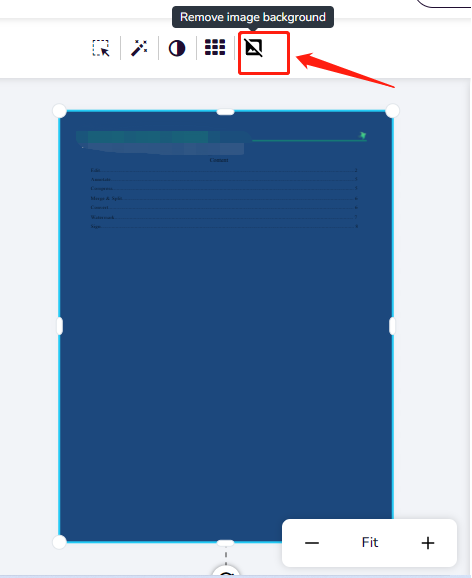
Schritt 6: Klicken Sie auf das Download-Symbol in der oberen rechten Ecke und wählen Sie den Dateityp als PDF-Format aus, um es herunterzuladen.
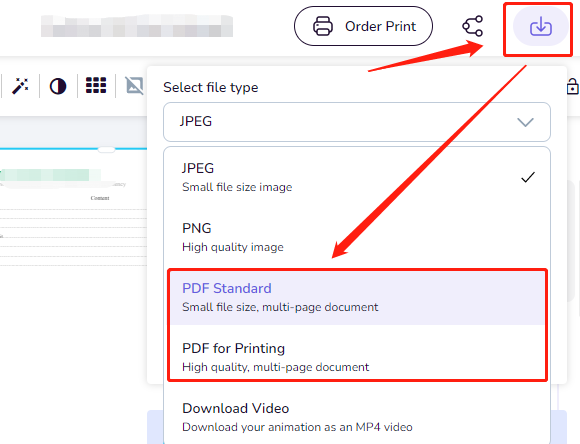
Desygner's PDF-Hintergrundentferner kann die Hintergrundfarbe online schnell löschen und wird das Layout oder die Struktur der Datei nicht verändern. Allerdings müssen Sie im Vergleich zu den anderen drei Tools mehr Zeit investieren, um die Aufgabe zu erledigen.
Schlusswort
Eine PDF-Datei mit einem farbigen Hintergrund ist vielleicht interessanter und weniger eintönig. Allerdings sind diese Hintergründe beim Lesen manchmal störend. In anderen Fällen braucht man einen weißen Hintergrund, um PDF-Dateien besser zu kommentieren oder PDF zu bearbeiten. Ein hervorragendes PDF-Hintergrundentfernungsprogramm wie SwifDoo PDF ist für diese Zwecke unerlässlich.








